Using the wi-fi settings menu, Enabling wi-fi direct, Viewing wi-fi direct status – Samsung SPH-M930ZKABST User Manual
Page 170: Wi-fi direct settings
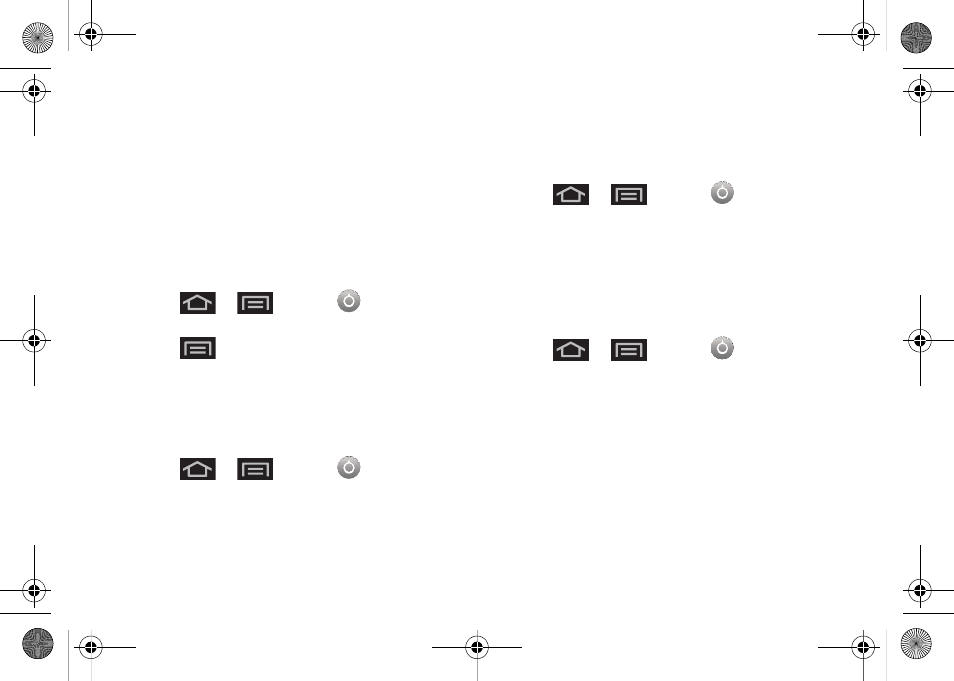
156
Using the Wi-Fi Settings Menu
The
Wi-Fi settings - Advanced
menu allows you to set
up many of your device’s Wi-Fi service, including:
ⅷ
Setting your Wi-Fi sleep policy
ⅷ
Viewing your device’s MAC Address
ⅷ
Setting the Proxy and Port information
ⅷ
Configuring use of a Static IP
To access the Wi-Fi Settings menu:
1.
Press
>
and tap
>
Wireless & networks > Wi-Fi settings.
2.
Press
and tap
Advanced
.
Enabling Wi-Fi Direct
Wi-Fi Direct allows device-to-device connections so
you can transfer large amounts of data over a Wi-Fi
connection.
1.
Press
>
and tap
>
Wireless & networks > Wi-Fi Direct settings
.
2.
Tap
Wi-Fi Direct
to turn it on. A green check mark
indicates activation.
Viewing Wi-Fi Direct Status
ᮣ
Press
>
and tap
>
Wireless & networks > Wi-Fi Direct settings
.
The Status field displays the Wi-Fi Direct status.
Wi-Fi Direct Settings
Wi-Fi Direct allows device-to-device connections so
you can transfer large amounts of data over a Wi-Fi
connection.
1.
Press
>
and tap
>
Wireless & networks > Wi-Fi Direct settings.
2.
Tap
OK
at the Search for device prompt. Check
Do
not show again
if you do not want this reminder
each time you access these settings.
3.
Tap
Wi-Fi Direct
to enable the feature.
4.
Tap
Configure Wi-Fi Direct
and enter a device
name.
5.
Enter your Wi-Fi Direct password.
SPH-M930_Boost.book Page 156 Friday, September 2, 2011 11:04 AM
